آموزش فلش زدن گوشیهای سامسونگ با استفاده از نرمافزار odin
فلش زدن گوشی را از نظر کارایی میتوان به تعویض ویندوز تشبیه کرد. اگر سرعت گوشی اندرویدی شما پایین آمده یا در فاصلههای زمانی کوتاه هنگ میکند و یا بطور کلی مشکل به نرمافزار گوشی شما برمیگردد اولین راهحل برگرداندن گوشی به تنظیمات کارخانه یا همان reset factory است؛ اگر باز هم مشکل گوشی رفع نشد راه حل بعدی فلش زدن است. در ادامه فلش زدن را برای گوشیهای سامسونگ گام به گام آموزش میدهیم.
توضیحات تکمیلی
فلش زدن گوشی را از نظر کارایی میتوان به تعویض ویندوز تشبیه کرد. اگر سرعت گوشی اندرویدی شما پایین آمده یا در فاصلههای زمانی کوتاه هنگ میکند و یا بطور کلی مشکل به نرمافزار گوشی شما برمیگردد اولین راهحل برگرداندن گوشی به تنظیمات کارخانه یا همان reset factory است؛ اگر باز هم مشکل گوشی رفع نشد راه حل بعدی فلش زدن است. در ادامه فلش زدن را برای گوشیهای سامسونگ گام به گام آموزش میدهیم.
پیش نیازهای فلش زدن گوشی:
دانلود ونصب نرمافزار odin
دانلود رایورهای مورد نیاز گوشی
دانلود رام رسمی متناسب با گوشی خود ( درصورتی که رام متناسب با گوشی شما نباشد ممکن است گوشی شما دیگر روشن نشود)
گرفتن بک آپ از تمامی اطلاعات خود ( آموزش)
حذف تمامی قفلهای گوشی ( پسورد، اثرانگشت و ...)
حذف اکانت گوگل خود در تنظیمات بخش Account ( آموزش)
حتما در صفحه دانلودینگ چک کنید که FRP Lock = OFF باشد
روشن کردن گزینه USB debugging در تنظیمات گوشی ( آموزش)
توصیه میشود برای فلش زدن از کابل مخصوص گوشی استفاده کنید، در صورت استفاده از کابلهای متفرقه امکان گرفتن ارور حین فلش وجود دارد.
بعد از اینکه پیش نیازهای مورد نظر را دقیق انجام دادید آموزش فلش زدن گوشی را گام به گام دنبال کنید.
مرحله اول: گوشی خود را روی حالت downloading قرار دهید. برای این کار چندین روش وجود دارد:
- همزمان دکمه های کاهش صدا (-Volume) و دکمه وسط (Home) و دکمه خاموش روشن (Power) را فشار دهید.
- همزمان دکمه های کاهش صدا (-Volume) و دکمه دستیار شخصی(Bixby) و خاموش روشن (Power) را فشار دهید.
- کابل USB را متصل کنید و همزمان دکمه های کاهش صدا (-Volume) و دکمه افزایش صدا (+Volume) را فشار دهید.
- همزمان دکمه های کاهش صدا (-Volume) و دکمه افزایش صدا (+Volume) و دکمه خاموش روشن (Power) را فشار دهید.
- کابل USB را به گوشی متصل کنید و دکمه های کاهش صدا (-Volume) و دکمه دستیار شخصی(Bixby) را بطور همزمان فشار دهید.
( در این قسمت چک کنید که FRP Lock = OFF باشد.)
.jpg)
مرحله دوم: بعد از اینکه کلیدهای ترکیبی را فشار دادید صفحه ای مانند شکل زیر ظاهر میشود، که برای ادامه کار و ورود به صفحه downloading باید دکمه افزایش صدا (volume+) را فشار دهید.
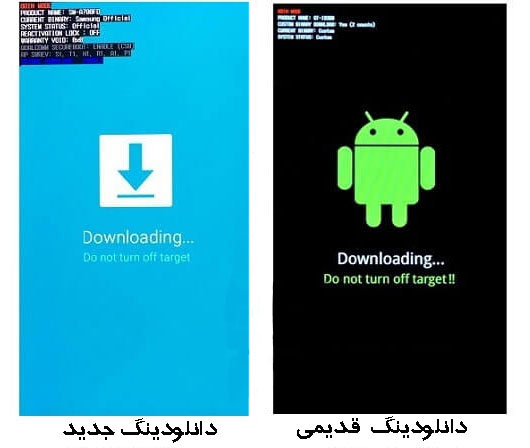
مرحله سوم: نرمافزار odin را اجرا کنید و گوشی خود را با کابل به کامپیوتر وصل کنید. اگر درایور به خوبی نصب شده باشد و در اتصال بین دستگاه و کامپیوتر مشکلی نباشد، نرم افزار odin گوشی را میشناسد و ID:COM آبی میشود.
.jpg)
مرحله چهارم: در این مرحله باتوجه به اینکه رام تک فایل هست یا چهار فایل ادامه کار را انجام میدهیم. رام گوشی های جدید ( سال 2016 به بعد ) فقط 4 فایل (همراه با( HomeCSC هستند و گوشی های قدیمی تر هم تک فایل و 4 فایل )فاقد( HomeCSC دارند.
رام چهار فایل:
تنظیمات را تغییر ندهید. در بخش Files [Download] هر ۴ دکمه رو زده و آدرس فایل ها رو مطابق دستور زیر بدید:
BL : فایل Bootloader، فایلی که با BL شروع میشود را در این قسمت قرار دهید.
AP : فایل اصلی سیستم، فایلی که با AP یا APD یا CODE شروع میشود را در این قسمت قرار دهید.
CP : مربوط به وظایف مخابراتی دستگاه از جمله آنتندهی، دریافت و ارسال پیامک، دیتا و GPS میباشد. فایلی که با CP یا MODEM شروع میشود را در این قسمت قرار دهید. در نسخههای قدیمی Odin این بخش با نام phone بود.
CSC : فایل منطقه و زمان است، فایلی که با CSC یا HOME_CSC شروع میشود را در این قسمت قرار دهید.
فایل PIT حافظه داخلی گوشی را مجدد پارتیشن بندی میکند. این فایل زمانی مورد استفاده قرار میگیرد که رام قبلی و جدید شما دارای پارتیشن حافظه متفاوت باشد. توصیه میشود بیدلیل از این فایل استفاده نکنید؛ در برخی موارد استفاده باعث باطل شدن گارانتی میشود. درصورتی که این فایل را استفاده کردید حتما گزینه Re-partion را تیک بزنید.( به صورت معمول نیاز به استفاده از این فایل نیست)
نکته مهم 1: اگر رام شما دارای دو csc بود، اگر HOME-CSC را بدهید اطلاعات شما حذف نمیشود ولی اگر CSC را بدهید اطلاعات شما جز اطلاعاتی که روی microSD دارید حذف میشود اما رام روان تری خواهید داشت.
ولی اگر رام شما یک CSC دارد، اطلاعات شما قطعا حذف میشود، پس از اطلاعات خود حتما بک آپ تهیه کنید.
نکته مهم2 : رام تبلت هایی که سیمکارت خور نیستند حاوی فایل CP نیست پس این گزینه را خالی بگذارید.
نکته مهم 3 : اگر پس از مشخص کردن فایل ارور md5 error;Binary is invalid را گرفتید، احتمالا فایل بد دانلود شده است. فایل را مجدد دانلود کنید ویا اگر از فایل فشرده بدون مشکل استخراج شده، پسوند فایل را تغییر دهید و md5 را حذف کنید طوری که پسوند نهایی tar شود.
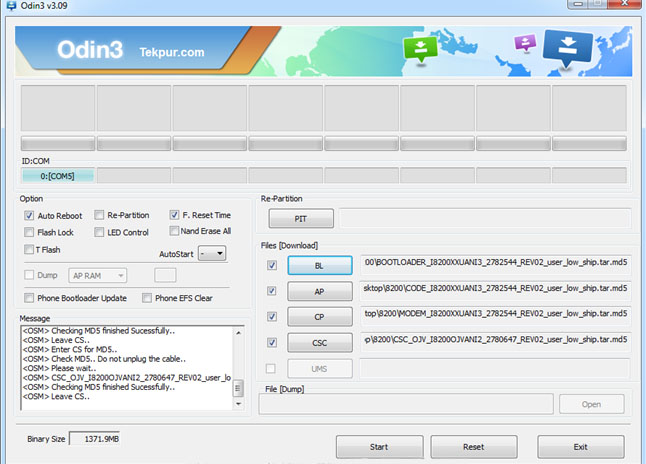
رام تک فایل:
AP : روی AP کلیک کنید و تک فایل رام خود با پسوند tar .md5. را انتخاب کنید، مدتی صبر کنید فایل بارگذاری شود.
نکته 1 : بخش Option گزینه Auto Reboot و F. Reset Time تیک داشته باشد و گزینه Re-Partition و سایر گزینه ها تیک نداشته باشند.
نکته 2 : اگر پس از مشخص کردن فایل ارور md5 error;Binary is invalid را گرفتید، احتمالا فایل بد دانلود شده است. فایل را مجدد دانلود کنید ویا اگر از فایل فشرده بدون مشکل استخراج شده، پسوند فایل را تغییر دهید و md5 را حذف کنید طوری که پسوند نهایی tar شود.
مرحله پنجم: بعد از انجام مرحله قبل روی گزینه start کلیک کنید و صبر کنید تا فرآیند کامل شود و عبارت pass مشاهده شود.
مرحله6: بعد از اتمام Optimazing App در گوشی، دستگاه روشن خواهد شد و کابل را جدا کنید. حال گوشی شما با نسخه جدید آماده استفاده است.
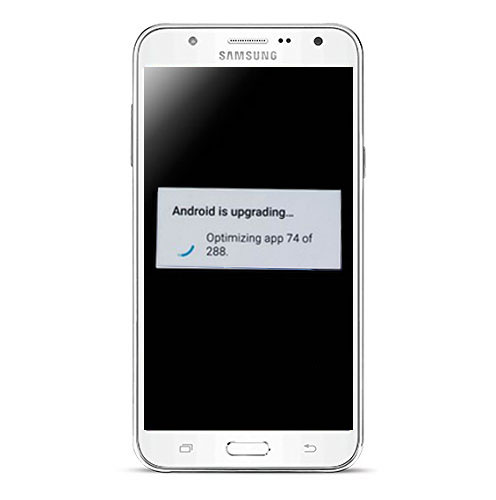




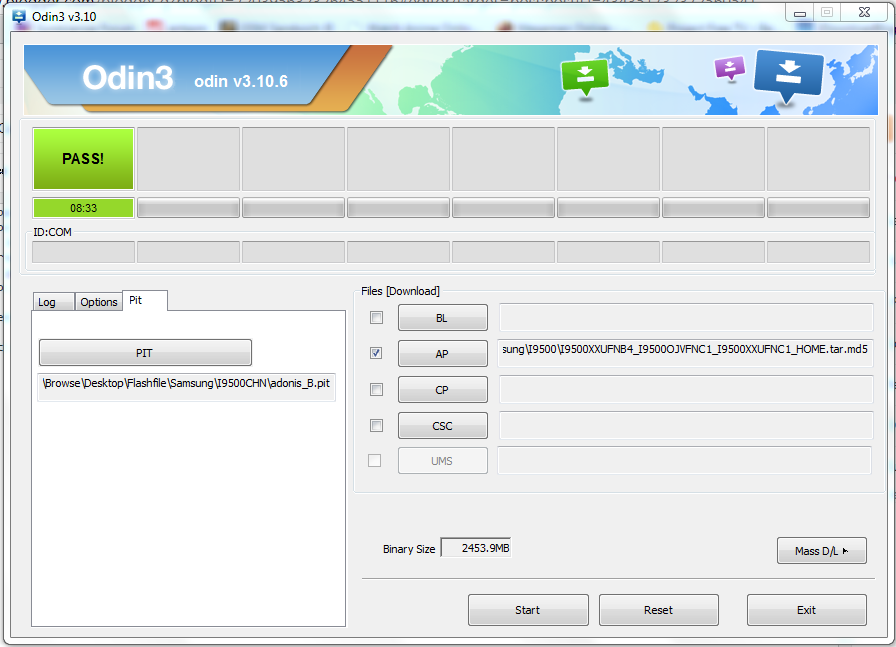





پاسخ خود را می توانید در این قسمت بنویسید: